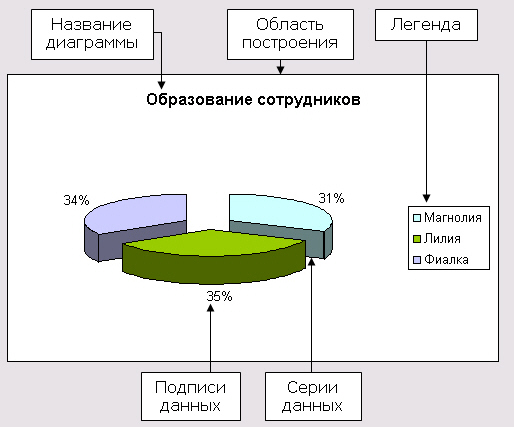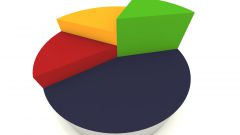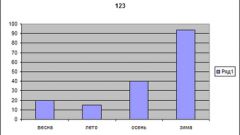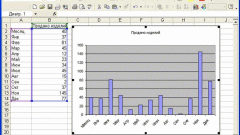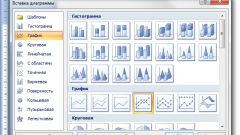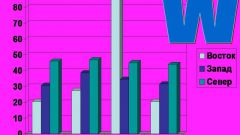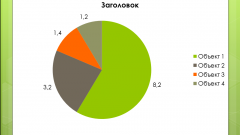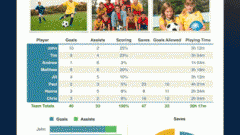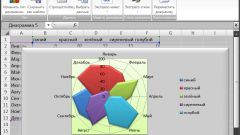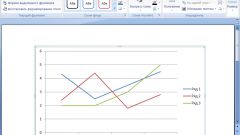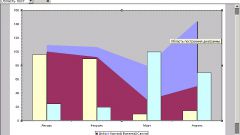Вам понадобится
- Табличный редактор MS Excel
Инструкция
1
Несмотря на все удобство круговых диаграмм, следует оценить, уместно ли их использование в данной конкретной ситуации. Круговые диаграммы можно использовать лишь в тех случаях, когда мы хотим показать наглядно разделение чего-либо целого на несколько различных долей. Если дробить круг на части удобно - тогда это наш случай. Круг в данном случае - это 100 процентов.
2
Первым шагом будет создание таблицы Excel. Мы будем пользоваться двумя столбцами таблицы. В первый мы записываем категории, по которым будет затем производиться деление диаграмм. То есть, используем этот столбец для подписи числовых параметров. Рядом с подписью в соседнем столбце таблицы вводим числовые данные. Можно вводить их как в процентном формате, подсчитанном ранее, так и в формате обычных чисел - тогда Excel все сделает за вас.
3
После того, как таблица готова, запускаем мастер диаграмм (из панели инструментов). Его интерфейс представлен на рисунке. Выбираем пункт "Круговые диаграммы" и нажимаем на кнопку "Готово". Так мы получаем стандартную круговую диаграмму. При помощи контекстного меню (оно откроется при щелчке правой кнопкой мыши по диаграмме) мы можем дополнить ее дополнительными данными, изменить формат легенды, добавить подпись.
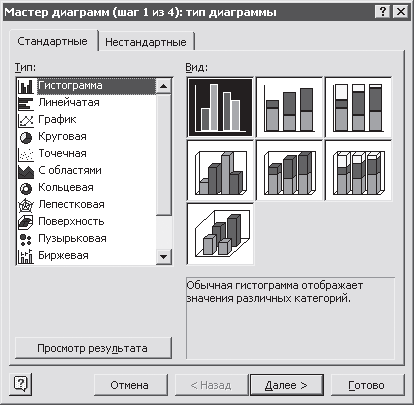
4
Далее мы можем экспортировать готовую диаграмму в текстовый документ или презентацию, если нужна вставка в документы MS Office. Просто перетаскиваем ее, удерживая левую кнопку мыши, в необходимый документ. Если же нам нужна вставка диаграммы в другую программу, можно сделать диаграмму графическим файлом, предварительно перетащив в средство просмотра фотографий или в Paint.
Источники:
- Руководство по созданию диаграмм в Excel